 Как установить и использовать Twitter на ПК с Windows
Как установить и использовать Twitter на ПК с Windows
Twitter — это веб-сайт социальной сети, где мы можем делиться короткими историями и сообщениями. Когда вы делитесь историями, вы можете набрать 140 букв, больше 140 букв не разрешено писать ваши истории. По сути, Twitter был запущен в июле 2006 года. Затем, в 2012 году, Twitter стал одним из самых полезных приложений во всем мире. Это было с более чем 100 миллионами пользователей, которые публиковали 340 миллионов твитов в день. Количество пользователей этого приложения увеличивается с каждым днем, так как в 2018 году у него было более 321 миллиона активных пользователей в месяц, после чего в настоящее время Twitter является известным приложением во всем мире, не теряя времени, давайте начнем. Из этой статьи вы узнаете, как установить и использовать Twitter на ПК с Windows.
Содержание
- Как установить и использовать Twitter на ПК с Windows
- Итог
Как установить и использовать Twitter на ПК с Windows
Шаг 1 Сначала перейдите на Bluestacks.com, затем нажмите Загрузить Bluestacks.
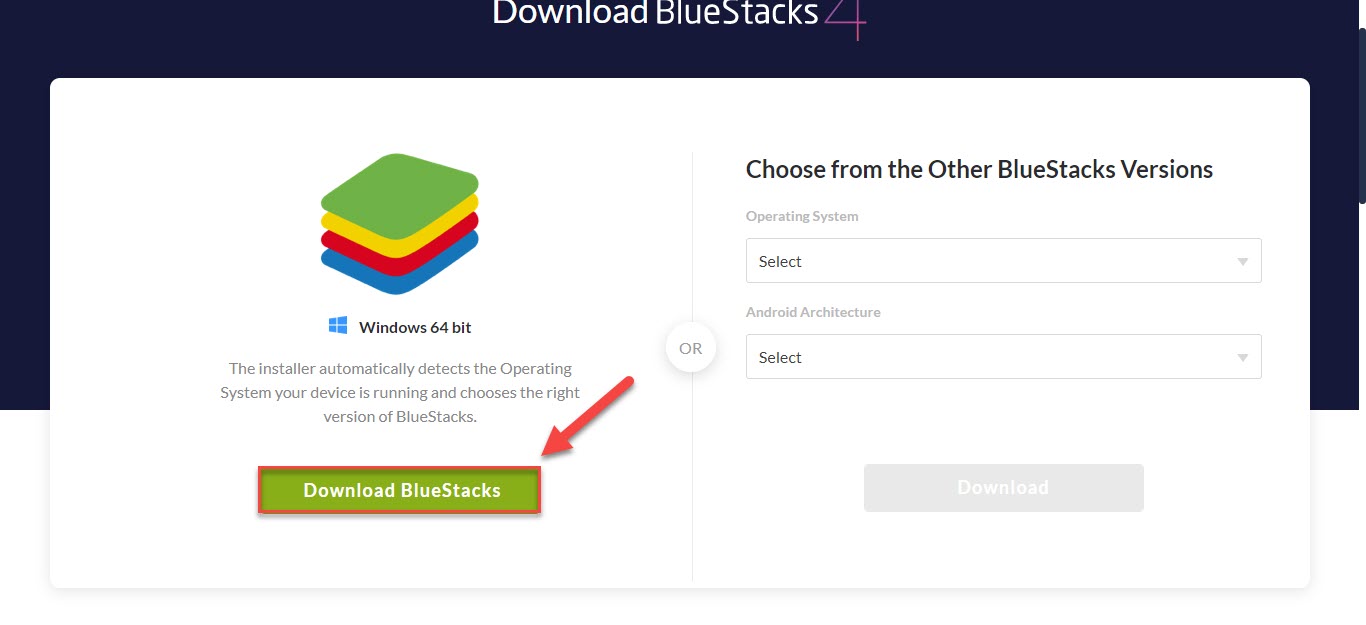 Перейдите на BlueStacks.com, затем нажмите «Загрузить Bluestacks»
Перейдите на BlueStacks.com, затем нажмите «Загрузить Bluestacks»
Шаг 2. Кроме того, при нажатии после загрузки нажмите Начать загрузку
.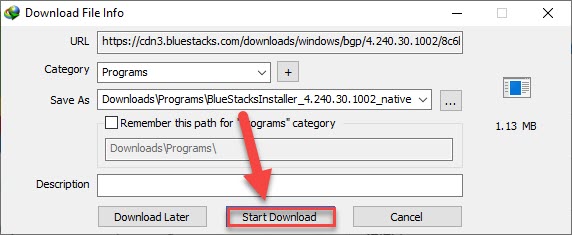 Нажмите кнопку «Начать загрузку»,
Нажмите кнопку «Начать загрузку»,
Шаг 3. Далее нажмите Открыть.< /strong>
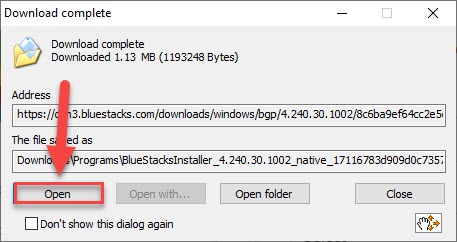 Нажмите кнопку «Открыть»
Нажмите кнопку «Открыть»
Шаг 4. Однако, когда ваш bluestacks приложение открыто, затем нажмите Установить сейчас когда вы нажимаете «Установить», он будет загружаться, когда ваш интернет будет такой скорости, он будет загружаться быстро, когда ваш интернет медленный, тогда он будет загружаться медленно.
 Нажмите «Установить сейчас»
Нажмите «Установить сейчас»
Шаг 5. Затем перейдите в строку поиска и введите twitter для загрузки, после чего нажмите на установку.
Шаг 6. Затем зайдите в настольное приложение в левой нижней части рабочего стола, вы увидите значок Windows. затем щелкните по нему.
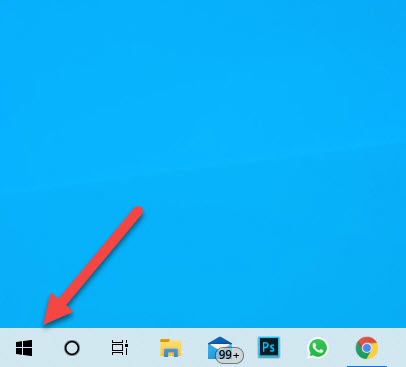 Нажмите на значок Windows
Нажмите на значок Windows
Шаг 7. Далее перейдите в строку поиска, затем введите Twitter после что вы увидите приложение Twitter вверху.
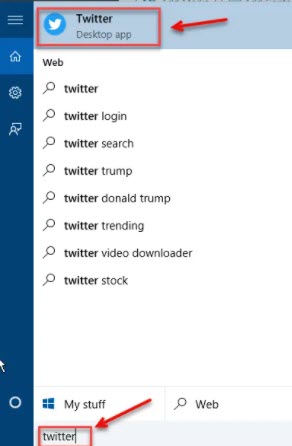 Перейдите в панель поиска, затем введите Twitter
Перейдите в панель поиска, затем введите Twitter
Шаг 8. После этого вы окажетесь на странице Twitter и войдете в свою учетную запись в процессе .
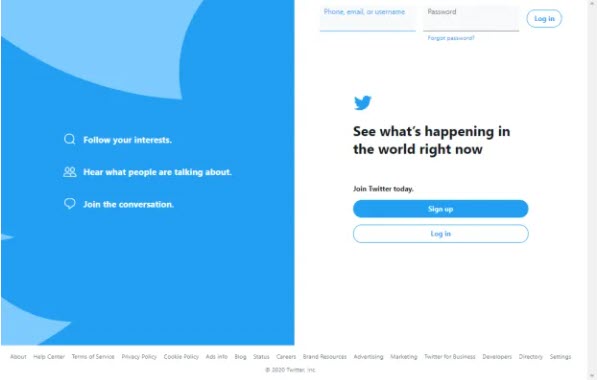 Зарегистрируйтесь или войдите в систему
Зарегистрируйтесь или войдите в систему
Связанные руководства:
Как восстановить удаленные файлы фотографий на macOS Big Sur | Работает на 100 %
Как подключить и использовать Apple Air Pods с устройством Android
Итог
Все было о том, как установить и использовать Twitter на ПК с Windows. Есть простые способы установить Twitter на ПК с Windows. Если вы столкнулись с какой-либо проблемой, не стесняйтесь оставлять комментарии в разделе комментариев ниже.
LinkedIn Tumblr Pinterest Reddit ВКонтакте Поделиться по электронной почте Печать


